

インスタグラムで動画を投稿する際に複数の動画を繋げて投稿する事ができます。
動画を繋げて投稿すると繋げた動画は投稿時には1つの動画として投稿されます。
(例えば3つの動画を繋げて投稿しても1つの動画として自動的に合成編集されて投稿されるという意味。)
これは複数枚投稿で投稿するのとは少し違うのでそれぞれの違いについては後に解説します。
まずは動画を繋げて投稿する方法について解説していきます。
動画を繋げて投稿する方法
インスタで動画を繋げて投稿するには以下の方法で行います。
- インスタを起動し画面下の『+』アイコンをタップ
- 投稿したい動画を一つだけ選択し画面右上の『次へ』をタップ
- 画面下の『長さ調整』をタップ
- 先ほど選択した動画の右側にある『+』アイコンをタップ
- 1枚目以降に再生させたい動画を選択(複数選択可能)
- 動画の選択が終わったら画面右上の『完了』をタップ
- それぞれの動画の長さ調整やフィルターの編集などを行ったら『次へ』をタップ
- キャプションを入力して『シェアする』をタップして投稿
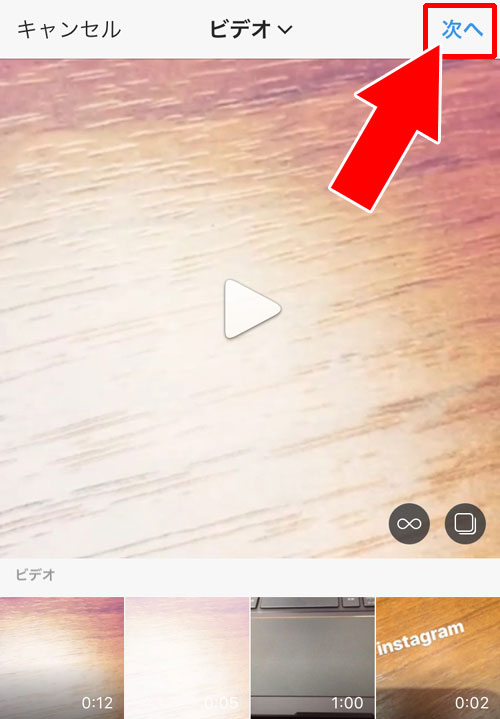
これで動画を繋げて投稿する事ができます。
繋げて投稿した動画は一つの動画となってカメラロールにも保存されます。
インスタで繋げられる動画の合計時間
インスタグラムの通常投稿では動画の合計時間に制限があります。
フィード投稿の場合1本の動画は最大60秒までですが複数の動画を繋げて投稿する場合も合計60秒以内に収める必要があります。
もし60秒以上の動画を投稿したい場合はストーリーズやリールを活用するのも良いでしょう。
ストーリーズでは1本あたり15秒の動画を複数投稿できますしリールでは90秒までの動画を作成可能です。
目的に応じて適切な投稿方法を選びましょう。
動画の順番を変更する方法
インスタで複数の動画を投稿する際最初に選択した順番がそのまま反映されます。
しかし後から順番を変更したい場合は投稿画面で以下の手順を行いましょう。
- 「+」ボタンから投稿画面を開き「投稿」を選択します。
- 複数の動画を選択するとサムネイルが表示されます。
- 並び替えたい動画を長押ししそのままスライドさせて順番を調整します。
- すべての動画の順番を決めたら「次へ」をタップし投稿を進めます。
この方法を使えば投稿する動画の順番を自由にカスタマイズできます。
投稿前に不要な動画を削除する方法
動画を選択した後やっぱり不要な動画を削除したい場合は投稿画面で簡単に削除が可能です。
- 投稿画面で削除したい動画のサムネイルを長押しします。
- 「×」ボタンが表示されるのでタップして削除します。
- 他の動画の編集が完了したらそのまま投稿へ進めます。
もし投稿後に削除したい場合は投稿を削除するしか方法がないため慎重に選択するようにしましょう。
動画を繋げた時と複数枚投稿した時の違い
動画を繋げて投稿する場合と、複数枚投稿は似ていますが少し違います。
具体的には以下のような違いがあります。
動画を繋げて投稿した時
- 繋げた動画は一つの動画として合成される
- 繋げた動画の長さは合計で60秒(1分)以内に自動調整される
(※個別に自分で時間調整する事も可能)
動画を複数枚投稿した時
- 動画の再生回数が表示されない
- 2枚目以降の動画は自動的に再生されない(スクロールして表示させる必要がある)
- 投稿した動画の合計が60秒を超えていても投稿できる
(※それぞれの動画は60秒以内に自動調整される)
以上のような違いがあります。
動画を繋げて投稿すると複数の動画が一つの動画となって合成され、時間は60秒以内になるという編集が自動で行われます。
個別の動画をくっつけたい時に合成編集としても使えたりしますね。
また、投稿したい動画が複数枚ある時には動画を繋げて投稿すれば編集の手間も省けます。
動画を繋げて投稿する際の注意点
Instagramで動画を繋げて投稿する場合基本的には合計60秒まで対応していますが実際には投稿形式によって制限が異なります。
特にフィード投稿の場合1つの動画が15秒を超えるとエラーが出てしまうことがあるため注意が必要です。
そのため繋げる前に各動画をあらかじめトリミングしておくとスムーズに進められるでしょう。
またストーリーズでは15秒ごとに自動で区切られリールでは90秒まで対応しているなど投稿方法による違いを理解しておくことも大切です。
エラーが発生した場合は短く分割するか不要部分を削除することで解決できるケースが多いので参考にしてください。
動画をトリミングする方法
動画を繋げて投稿する際に役立つのが「トリミング機能」です。
Instagramの編集画面で動画を選択するとはさみマークやスライダーが表示され必要な部分だけを切り出すことができます。
指でスライダーを動かすだけで開始位置と終了位置を簡単に調整できるため直感的に操作できるでしょう。
また複数の動画を選んで繋げる場合もそれぞれの動画を個別にトリミングできます。
全体の長さが制限に収まるように調整することで投稿エラーを防ぐことができます。
順番を入れ替えたり不要なクリップを削除したりしながら理想的な仕上がりを目指してください。
iPhoneとAndroidの違い
InstagramはiPhoneとAndroidの両方に対応していますがバージョンや機種によって操作画面や表示が少し異なる場合があります。
たとえばiPhoneではスムーズに複数動画を選択できる一方Androidでは機種によって操作が重くなることがあるなど細かな違いが見られます。
また編集画面のアイコン位置やメニューの表記が異なる場合もありますので自分の端末に合わせて確認しながら進めてください。
もし操作がうまくいかない場合はInstagramアプリを最新バージョンにアップデートすることで改善することも多いです。
端末ごとの特徴を理解しておくとより安心して動画を投稿できるでしょう。
投稿エラー時の解決方法
動画を繋げて投稿する際に長さ制限や容量の問題でエラーになることがあります。
その場合はまず動画の時間が制限内に収まっているかを確認してください。
もし長すぎる場合はトリミングして短くするか複数の動画に分割して投稿するのがおすすめです。
またアプリの不具合で投稿できないケースもあるためアプリを再起動したり端末を再起動したりすることで解決することもあります。
さらに通信環境が不安定だとアップロードに失敗することがあるのでWiFi接続を利用すると安心です。
これらの方法を試しても解決しない場合は一度端末のストレージを整理して容量を確保することも効果的です。
まとめ
インスタグラムでは動画編集の機能も充実しています。
今回のように複数の動画を繋げて一つの動画に編集するといった事も簡単にできるようになってます。
他にも基本的な動画編集はできるようになっているので動画編集を使う方は以下もチェックしておくと良いですよ。
関連リンク
以上、今回は『インスタグラムで動画を繋げて投稿する方法』について情報をまとめました。
